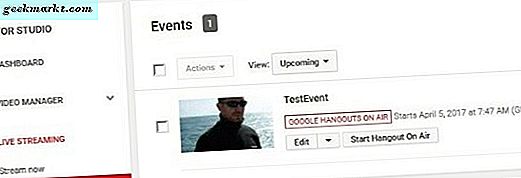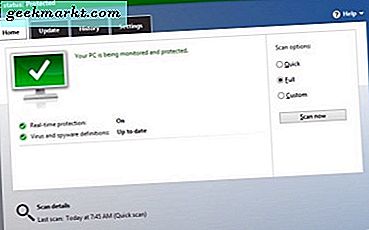Giá của Microsoft Office 365 đã níu chân nhiều khách hàng tiềm năng khi họ chuyển từ Windows sang Mac. Cho dù bạn của bạn muốn xem tài liệu (.docx) hay bạn muốn chỉnh sửa tệp Microsoft Word trên máy Mac, bạn phải có phần mềm tương thích. Dưới đây là một số lựa chọn thay thế Microsoft Word miễn phí tốt nhất cho Mac mà bạn có thể sử dụng hiện nay.
Các lựa chọn thay thế Microsoft Word miễn phí - Mac
Chọn một ứng dụng trực tuyến hoặc ngoại tuyến tùy theo sở thích của bạn. Một số ứng dụng này có bản dùng thử miễn phí để kiểm tra xem nó có phù hợp với nhu cầu của bạn hay không.
1. Trang Apple
Apple Pages là một trong những phần mềm thay thế Microsoft Word miễn phí tốt nhất cho Mac và đi kèm dưới dạng phần mềm được cài đặt sẵn. Tiện ích gốc này cung cấp nhiều tính năng tương tự như Microsoft Word. Bạn có thể tìm thấy một công cụ cộng tác để chỉnh sửa một dự án nhóm với bạn bè, các mẫu,lưu trữ đám mây, v.v. Trong Microsoft Word, người dùng có tiện ích OneDrive, trong khi Apple Pages được tích hợp với iCloud Drive.

Apple Pages có một số tính năng cần thiết, nhưng bằng cách nào đó, nó có vẻ như thiếu một cái gì đó. Từ bảng, biểu đồ đến hình ảnh và video, bạn có thể chèn bất cứ thứ gì vào tài liệu của mình. Ngay cả khi bạn bè của bạn đang sử dụng Microsoft Word, bạn có thể xuất tệp Pages sang .docx. Mặc dù bạn có thể mở tệp Microsoft Word trong Trang Apple, các bảng và biểu đồ có thể không xuất hiện như hiện tại. Đó là một nhược điểm đáng kể mà bạn gặp phải khi chọn thay thế Microsoft Word miễn phí này.
Ưu điểm:
- Khả năng tương thích tốt hơn
- Giao diện người dùng không gọn gàng
- Thiết lập mật khẩu
- Hỗ trợ nhiều định dạng
- Khả năng tương thích với iCloud Drive
- Phát video YouTube bên trong tài liệu
Nhược điểm:
- Thiếu hỗ trợ bảng và biểu đồ DOCX
Tải trang Apple (miễn phí)
2. Bản nháp
Bản nháp giống như một giải pháp thay thế TextEdit hơn là một giải pháp thay thế Microsoft Word. Mặc dù nó có sẵn miễn phí và bạn có thể sử dụng nó từ cửa hàng ứng dụng chính thức, nhưng bạn không thể mở tệp .docx bằng ứng dụng này. Tuy nhiên, việc tạo và chỉnh sửa tệp gốc thoải mái hơn vì có bảng quản lý tệp trong giao diện. Nói cách khác, nó lưu các tệp ngay trên giao diện người dùng để người dùng có thể mở chúng bằng cách nhấp một lần.

Bạn có thể thêm thẻ để phân loại tất cả các tệp hoặc ghi chú và lọc chúng để tìm bất kỳ thứ gì cụ thể. Điểm nổi bật của ứng dụng này là bạn có thể lưu tệp ở hầu hết mọi định dạng hoặc dịch vụ tương thích với các ứng dụng khác nhau như Google Docs, Evernote, OneDrive, v.v. Toàn bộ danh sách sẽ mở rộng khi bạn nhấp vào Hành động. Tất cả các tính năng và tùy chọn này đều có sẵn trong cả phiên bản miễn phí và trả phí. Phiên bản Drafts trả phí cung cấp nhiều tính năng tiện dụng hơn như chủ đề tối, không gian làm việc, v.v.
Ưu điểm:
- Các tính năng dễ học
- Thẻ cho quản lý ghi chú
- Lưu ở nhiều định dạng
Nhược điểm:
- Không thể mở tệp .docx
- Không có chủ đề tối trong phiên bản miễn phí
- Thiếu các tính năng miễn phí
Nhận bản nháp (miễn phí, mua trong ứng dụng)
3. Ulysses
Tính năng chính và quan trọng nhất của Ulysses là nhiều tab. Đôi khi, bạn có thể phải mở nhiều ghi chú hoặc tài liệu. Thay vì chỉnh sửa từng cái một, bạn có thể sử dụng mở nhiều tab hoặc cửa sổ để tiếp tục làm việc đồng thời. Giao diện người dùng tương tự như Drafts, nhưng nó trôi chảy hơn.

Giống như hầu hết các ứng dụng ngày nay, Ulysses cho phép bạn đặt chủ đề tối. Tính năng đáng chú ý tiếp theo làChế độ biên tập viên. Nói một cách dễ hiểu, bạn có thể ẩn tất cả các cột khác và chỉ hiển thị ngăn viết để tập trung vào việc viết. Mặc dù nó có vẻ tiện dụng, nhưng bạn phải học một vài cách đánh dấu để tạo kiểu cho tài liệu. Ví dụ: # tiêu đề 1 sẽ tạo từ là Tiêu đề 1.
Ưu điểm:
- Nhiều tab và nhiều cửa sổ
- Giao diện người dùng lưu loát
- Chế độ tập trung
Nhược điểm:
- Đánh dấu tùy chỉnh
Tải xuống Ulysses (dùng thử miễn phí, mua trong ứng dụng)
4. Scrivener
Scrivener có lẽ là giải pháp thay thế Microsoft Word miễn phí tốt nhất cho macOS - nhờ vào giao diện người dùng và các tính năng. Hầu hết các tính năng của Microsoft Word đều có sẵn trên Scrivener, bao gồm lưu tệp ở các định dạng khác nhau, tạo / sử dụng mẫu, thiết lập trang, v.v. Ngoài những tính năng này, bạn có thể chèn hình ảnh, liên kết, nhận xét, chú thích và một phương trình toán học, v.v.

Không giống như một số ứng dụng khác, bạn có thể chọn loại và kích thước phông chữ yêu thích của mình, khoảng cách giữa các đoạn / dòng, v.v. Mặc dù nó hiển thị hai cột bổ sung ở cả hai bên, bạn sẽ không gặp sự cố do thiết lập chế độ xem dạng cây. Một tùy chọn quan trọng làBố trí cho phép bạn thay đổi bố cục tổng thể của Scrivener.
Ưu điểm:
- Tính năng phong phú
- Lưu tệp ở nhiều định dạng
- Chú thích cuối trang, hỗ trợ phương trình toán học
- Thiết lập chế độ xem dạng cây
Nhược điểm:
- Thiếu khả năng tương thích biểu đồ của Word
Tải xuống Scrivener (dùng thử miễn phí)
5. Giấy Dropbox
Dropbox Paper tương đối là một công cụ trực tuyến mới mở và giúp bạn tạo tài liệu Microsoft Word. Đó có lẽ là giải pháp đơn giản nhất mà bạn có thể có để làm việc một cách hòa bình mà không cần phải xem xét hàng đống lựa chọn ở đây và ở đó. Giao diện người dùng gọn gàng giúp người viết hàng ngày dễ dàng tập trung vào phần viết trước.

Giấy cũng được miễn là bạn muốn tạo một tài liệu đơn giản có chứa bảng, dấu đầu dòng, danh sách số, hình ảnh, nhận xét, v.v. Tuy nhiên, nó thiếu một số tính năng, chẳng hạn như nó không cho phép bạn chèn biểu đồ hình tròn, tiêu đề, vv Nó có hỗ trợ mẫu, nhưng danh sách kết thúc rất nhanh.
Ưu điểm:
- Giao diện người dùng không gọn gàng
- Viết các tính năng tập trung
- Giao dịch trên mạng
- Hỗ trợ lưu trữ đám mây
Nhược điểm:
- Thiếu các lựa chọn
6. Word Online
Giải pháp thay thế Microsoft Word miễn phí nào tốt nhất để mở tệp .docx khi bạn không có Office 365? Chắc chắn là Word Online. Như đã nói, đây là phiên bản trực tuyến của phần mềm Word dành cho máy tính để bàn do Microsoft sở hữu. Sau khi phát triển trong vài năm qua, nó đã đạt đến một nơi mà bạn có thể dựa vào nó cho đến một lúc nào đó.

Nếu bạn đang chuyển từ phiên bản Microsoft Word dành cho máy tính để bàn, bạn sẽ không phải xem qua các tính năng vì hầu hết các tùy chọn đều được đặt ở cùng một vị trí trên phiên bản web. Là một công cụ chỉnh sửa trực tuyến, nó lưu tất cả các tệp vào OneDrive để người dùng có thể truy cập và chia sẻ chúng một cách dễ dàng. Cộng tác với những người dùng khác trên Microsoft Word Online rất đơn giản và nó khá giống với Google Documents.
Ưu điểm:
- Giao diện người dùng giống như máy tính để bàn của Word
- Hỗ trợ đa nền tảng
- Tích hợp nhiều dịch vụ của Microsoft
- Chế độ biên tập viên
- Hỗ trợ nhập liệu bằng giọng nói
Nhược điểm:
- Không có phiên bản máy tính để bàn miễn phí
7. Google Tài liệu
Khi nói đến một giải pháp thay thế Microsoft Word trực tuyến, Google Tài liệu thực hiện vai trò tốt hơn Word Online. Bạn có thể không thấy một danh sách khổng lồ các tính năng như Microsoft Word cho Windows hoặc Apple Pages, nhưng nó có gần như tất cả các tùy chọn sử dụng hàng ngày cần thiết. Nó lưu tất cả tài liệu trong Google Drive, cho phép bạn truy cập chúng từ mọi thiết bị và mọi nơi.

Điểm quan trọng tiếp theo của Google Docs là nó có khả năng tương thích với các tiện ích bổ sung. Nó ngụ ý rằng bạn có thể làm phong phú thêm các chức năng và năng suất bằng cách cài đặt đúng tiện ích bổ sung cần thiết cho công việc của bạn. Có một tin tốt cho những người cuồng phông chữ. Vì đây là một dịch vụ do Google cung cấp, người dùng có thể cài đặt bất kỳ phông chữ nào từ kho Google Fonts. Cộng tác trực tuyến có sẵn miễn là bạn của bạn có tài khoản Gmail. Tùy chọn cuối cùng nhưng không kém phần quan trọng là lưu tệp ở nhiều định dạng, bao gồm .docx, .odt, .rtf, .pdf, v.v.
Ưu điểm:
- Hỗ trợ nhiều định dạng tệp hơn
- Cộng tác trực tuyến tốt hơn
- Nhập liệu bằng giọng nói
- Hỗ trợ tiện ích bổ sung
- Tải xuống tệp ở nhiều định dạng
- Hỗ trợ bảng gốc và biểu đồ hình tròn
Nhược điểm:
- Chèn hình ảnh phức tạp
Kết thúc: Giải pháp thay thế miễn phí cho Microsoft Word dành cho macOS
Mặc dù có nhiều ứng dụng khác, danh sách các lựa chọn thay thế Microsoft Word miễn phí sẽ kết thúc tại đây. Bạn có thể không tìm thấy tất cả các tùy chọn cần thiết trong một ứng dụng, vì vậy bạn nên xem qua tất cả các tiện ích này.